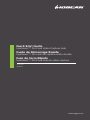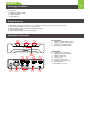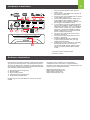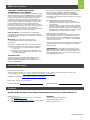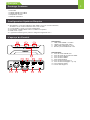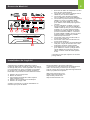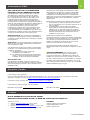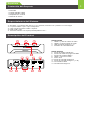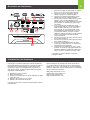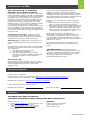Quick Start Guide
Upstream™ Pro Dual Video Capture Hub
Guide de Démarrage Rapide
Upstream™ Pro Hub de capture vidéo double
Guía de Inicio Rápido
Upstream™ Pro Dual Hub de vídeo captura
www.iogear.com
GUV322
Q11634

MIC / STEREO INPUT
L
USB
INPUT 1HDMIINPUT 2
HDCP
ON OFF
PGM OUTPUT
R
MIC / XLR INPUT
MIC / STEREO INPUT
L
USB
INPUT 1HDMIINPUT 2
HDCP
ON OFF
PGM OUTPUT
R
MIC / XLR INPUT
1
4
8
13
8765
12109 11
2 3
1
5 4 3 2
6 97
1
Package Contents
Requirements
Hardware Overview
1 x GUV322
1 x USB-B to USB-C Cable
1 x USB-B to USB-A Cable
1 x Power Adapter
1 x User Manual
• Windows
®
7 or later, Mac OS
®
X 10.13 or later, Android™ V5 or later with UVC support
• One available USB 3.1 Type-C or Type-A port
• CPU: Intel® Core™ i3 Dual Core 2.8Ghz or higher
• RAM: 4GB or higher
• Stream software with UVC device support*
Front View
1. HDMI 1 & Audio Status LEDs
2. HDMI 2 & Audio Status LEDs
3. Analog 1 & 2 Status LEDs
4. Bluetooth Link Pushbutton
Rear View
5. USB-B UVC Output Port
6. HDMI Program Output Port
7. HDMI 2 Input Port
8. HDMI 1 Input Port
9. Power Jack
10. Analog 2 Input Port
11. Analog 1 Input Port (L/R)
12. HDCP Switch
13. Kensington™ Lock
English

MIC / STEREO INPUT
L
USB
INPUT 1HDMIINPUT 2
HDCP
ON OFF
PGM OUTPUT
R
MIC / XLR INPUT
MIC / STEREO INPUT
L
USB
INPUT 1HDMIINPUT 2
HDCP
ON OFF
PGM OUTPUT
R
MIC / XLR INPUT
1
4
8
13
8765
12109 11
2 3
1
5 4 3 2
6 97
2
Hardware Installation
Software Installation
Download and install the IOGear UpStream Essentials
App from the iOS App Store or the Google Play Store.
This App is designed for GUV322 to manage and edit
the program results. The IOGear UpStream Essentials
App includes the following features:
• Storyboard-like management
• Scenes editor
• Auto sensing switch
• Chroma keying management
• Audio mixer management
Please refer to the GUV322 user manual for further
details
1. Plug the power adapter cable into the
Power Jack.
2. Connect your rst HDMI source device to
the HDMI 1 Input Port*.
3. Connect your second HDMI source device
to the HDMI 2 Input Port*.
4. Connect the HDMI Program Output Port
to an HDMI-enabled display using an
HDMI cable (not included) to display your
pre-programmed HDMI content.
5. If your laptop only has a USB-A interface,
connect the USB-B to USB-A Cable (in-
cluded) to your laptop. Or, if your Android
mobile device / laptop only has a USB-C
interface, connect the USB-B to USB-C
Cable (included) to your Android mobile
device / laptop respectively.
6. Connect your XLR audio source to the
Analog 2 Input Port.
7. Connect your RCA audio source to the
Analog 1 Input Port.
8. Press the Bluetooth Link Pushbutton
to pair up the GUV322 with your app
installed mobile device.
9. (Optional) For video switching, to display
the HDCP protected content to the
connected HDMI display (without video
capture), please put the HDCP switch
to ON.
* GUV322 cannot capture HDCP
protected content.
Third party video software recommendation*:
* Below lists some examples of supported video
recording / live streaming software. All trademarks are
property of their respective owners.
OBS: https://obsproject.com
Xsplit: https://www.xsplit.com
https://www.youtube.com
https://www.facebook.com

3
EMC Information
FEDERAL COMMUNICATIONS
COMMISSION STATEMENT:
This equipment has been tested and found to comply
with the limits for a Class B digital device, pursuant to
part 15 of the FCC Rules. These limits are designed
to provide reasonable protection against harmful
interference when the equipment is operated in a
commercial environment. This equipment generates,
uses, and can radiate radio frequency energy and,
if not installed and used in accordance with the
instruction manual, may cause harmful interference
to radio communications. Operation of this equipment
in a residential area is likely to cause harmful
interference in which case the user will be required to
correct the interference at his own expense.
FCC Caution: Any changes or modications
not expressly approved by the party responsible for
compliance could void the user’s authority to operate
this equipment.
Warning: Operation of this equipment in
a residential environment could cause radio
interference.
This device complies with Part 15 of the FCC Rules.
Operation is subject to the following two conditions:
(1) this device may not cause harmful interfer-
ence, and
(2) this device must accept any interference re-
ceived, including interference that may cause
undesired operation.
CE Statement
This device has been tested and found to comply
with the following European Union directives:
Electromagnetic Capability (2014/30/EU) and Low
Voltage (2006/95/EC).
The frequency and maximum EIRP Power in EU are
listed as below 2402MHz~2480MHz:0.32dBm.
You are cautioned that changes or modications
not expressly approved by the part responsible for
compliance could void the user’s authority to operate
the equipment.
FCC RF Radiation Exposure Statement:
1. This Transmitter must not be co-located or
operating in conjunction with any other antenna
or transmitter.
2. This equipment complies with FCC RF radiation
exposure limits set forth for an uncontrolled envi-
ronment. This equipment should be installed and
operated with a minimum distance of 20 centime-
ters between the radiator and your body.
Radiation Exposure Statement:
This equipment complies with IC radiation exposure
limits established for an uncontrolled environment.
This equipment must be installed and operated with
a minimum distance of 20 cm between the radiation
source and your body.
This equipment should be installed and operated with
a minimum distance of 20 cm between the radiator
and your body.
WARNING: This product may expose you to
chemicals including Cadmium which is known to the
State of California to cause cancer, birth defects or
other reproductive harm. For more information, go to
www.P65Warnings.ca.gov
Warranty Information
This product carries a 1 Year Limited Warranty. For the terms and conditions of this war-
ranty, please go to http://www.iogear.com/support/warranty
Register online at http://www.iogear.com/register
Important Product Information
WE’RE HERE TO HELP YOU! NEED ASSISTANCE SETTING UP THIS PRODUCT?
Make sure you:
1. Visit www.iogear.com for more product
information
2. Visit www.iogear.com/support for live help
and product support
Contact
Limited Warranty
Product Model Serial Number
IOGEAR
www.iogear.com/support
support@iogear.com
www.iogear.com
© 2020 IOGEAR®

MIC / STEREO INPUT
L
USB
INPUT 1HDMIINPUT 2
HDCP
ON OFF
PGM OUTPUT
R
MIC / XLR INPUT
MIC / STEREO INPUT
L
USB
INPUT 1HDMIINPUT 2
HDCP
ON OFF
PGM OUTPUT
R
MIC / XLR INPUT
1
4
8
13
8765
12109 11
2 3
1
5 4 3 2
6 97
1
Package Contents
Français
Conguration Système Requise
L’aperçu du Produit
1 x GUV322
1 x Câble USB-B vers USB-C
1 x Câble USB-B vers USB-A
1 x Adaptateur secteur
1 x Manuel d’utilisation
• Windows® 7 ou version ultérieure, Mac OS® X 10.13 ou version ultérieure,
Android™ V5 ou version ultérieure avec UVC soutien
• Un port USB 3.1 Type-C ou Type-A disponible
• Processeur: Intel® i3 Dual Core™ 2,8 GHz ou supérieur
• RAM: 4 Go ou plus
• Logiciel de streaming avec prise en charge des appareils UVC *
Vue Avant
1. LED d’état HDMI® 1 et audio
2. HDMI 2 et LED d’état audio
3. LED d’état analogiques 1 et 2
4. Bouton-poussoir Bluetooth Link
Vue Arrière
5. Port de sortie USB-B UVC
6. Port de sortie de programme HDMI
7. Port d’entrée HDMI 2
8. Port d’entrée HDMI 1
9. Prise d’alimentation
10. Port d’entrée analogique 2
11. Port d’entrée analogique 1 (L / R)
12. Commutateur HDCP
13. Verrou Kensington™

MIC / STEREO INPUT
L
USB
INPUT 1HDMIINPUT 2
HDCP
ON OFF
PGM OUTPUT
R
MIC / XLR INPUT
MIC / STEREO INPUT
L
USB
INPUT 1HDMIINPUT 2
HDCP
ON OFF
PGM OUTPUT
R
MIC / XLR INPUT
1
4
8
13
8765
12109 11
2 3
1
5 4 3 2
6 97
2
Revue du Matériel
Installation du Logiciel
Téléchargez et installez l’application IOGear
UpStream Essentials à partir de l’App Store iOS ou
du Google Play Store. Cette application est conçue
pour GUV322 pour gérer et modier les résultats
du programme. L’application IOGear UpStream
Essentials comprend les fonctionnalités suivantes:
• Gestion de type storyboard
• Éditeur de scènes
• Commutateur de détection audio Capture
vidéo www.aten.com
• Gestion des incrustations chromatiques
• Gestion du mixage audio
Veuillez vous référer au manuel d’utilisation du
GUV322 pour plus de détails
1. Branchez le câble de l’adaptateur secteur
dans la prise d’alimentation.
2. Connectez votre premier appareil source
HDMI au port d’entrée HDMI 1 *.
3. Connectez votre deuxième appareil
source HDMI au port d’entrée HDMI 2 *.
4. Connectez le port de sortie du programme
HDMI à un écran compatible HDMI
à l’aide d’un câble HDMI (non inclus)
pour acher votre HDMI préprogrammé
contenu.
5. Si votre ordinateur portable n’a qu’une
interface USB-A, connectez l’USB-B à
l’USB-A Câble (inclus) à votre ordinateur
portable. Ou, si votre appareil mobile /
ordinateur portable Android ne dispose
que d’une interface USB-C, connectez
le câble USB-B à USB-C (inclus) à votre
appareil mobile / ordinateur portable
Android respectivement.
6. Connectez votre source audio XLR au
port d’entrée Analog 2.
7. Connectez votre source audio RCA au
port d’entrée Analog 1.
8. Appuyez sur le bouton-poussoir Bluetooth
Link pour coupler le GUV322 avec votre
application appareil mobile installé.
9. (Facultatif) Pour la commutation vidéo,
pour acher le contenu protégé HDCP
l’écran HDMI connecté (sans capture
vidéo), veuillez mettre le HDCP passer
à ON.
* GUV322 ne peut pas capturer de contenu
protégé HDCP.
Recommandation de logiciel vidéo tiers *:
* Ci-dessous une liste d’exemples d’enregistrement
vidéo / de streaming en direct pris en charge
Logiciel. Toutes les marques déposées appartiennent
à leurs propriétaires respectifs.
OBS: https://obsproject.com
Xsplit: https://www.xsplit.com
https://www.youtube.com
https://www.facebook.com

3
Informations EMC
DÉCLARATION DE LA COMMISSION
FÉDÉRALE DES COMMUNICATIONS:
Cet équipement a été testé et déclaré conforme
aux limites d’un appareil numérique de classe
B, conformément à la partie 15 des règles de la
FCC. Ces limites sont conçues pour fournir une
protection raisonnable contre les interférences
nuisibles lorsque l’équipement est utilisé dans un
environnement commercial. Cet équipement génère,
utilise et peut émettre de l’énergie de radiofréquence
et, s’il n’est pas installé et utilisé conformément
au manuel d’instructions, peut provoquer des
interférences nuisibles aux communications radio.
Le fonctionnement de cet équipement dans une
zone résidentielle est susceptible de provoquer des
interférences nuisibles, auquel cas l’utilisateur devra
corriger les interférences à ses propres frais.
Attention FCC: Any changes or modications
not expressly approved by the party responsible for
compliance could void the user’s authority to operate
this equipment.
Attention: Le fonctionnement de cet équipement
dans un environnement résidentiel peut provoquer
des interférences radio.
Cet appareil est conforme à la partie 15 des règles
de la FCC. Le fonctionnement est soumis aux deux
conditions suivantes:
(1) cet appareil ne doit pas provoquer
d’interférences nuisibles, et
(2) cet appareil doit accepter toute interférence
reçue, y compris les interférences pouvant
entraîner un fonctionnement indésirable.
Déclaration CE
Cet appareil a été testé et déclaré conforme aux
directives de l’Union européenne suivantes: capacité
électromagnétique (2014/30 / UE) et basse tension
(2006/95 / CE).
La fréquence et la puissance maximale de la pire
dans l’UE sont répertoriées ci-dessous 2402 MHz
~ 2480 MHz: 0,32 dBm. Vous êtes averti que les
changements ou modications non expressément
approuvés par la partie responsable de la conformité
pourraient annuler le droit de l’utilisateur à utiliser
l’équipement.
Déclaration d’exposition aux radiations RF de la FCC:
1. Cet émetteur ne doit pas être situé ou fonction-
ner en conjonction avec une autre antenne ou un
autre émetteur.
2. Cet équipement est conforme aux limites
d’exposition aux rayonnements RF de la FCC
établies pour un environnement non contrôlé.
Cet équipement doit être installé et utilisé à une
distance minimale de 20 centimètres entre le
radiateur et votre corps.
Déclaration d’exposition aux radiations:
Cet équipement est conforme aux limites d’exposition
aux rayonnements IC établies pour un environnement
non contrôlé. Cet équipement doit être installé et
utilisé à une distance minimale de 20 cm entre la
source de rayonnement et votre corps.
Cet équipement doit être installé et utilisé à une
distance minimale de 20 cm entre le radiateur et votre
corps.
AVERTISSEMENT: Ce produit peut
vous exposer à des agents chimiques, y
compris Cadmium, identiés par l’État de
Californie comme pouvant causer le cancer
et des malformations congénitales ou autres
troubles de l’appareil reproducteur. Pour de
plus amples informations, prière de consulter
www.P65Warnings.ca.gov.
Informations de garantie
Ce produit bénécie d’une garantie limitée d’un an. Pour les termes et conditions de cette
garantie, rendez-vous sur http://www.iogear.com/support/warranty
Inscrivez-vous en ligne sur http://www.iogear.com/register
Informations importantes sur le produit
NOUS SOMMES ICI POUR VOUS AIDER!
BESOIN D’ASSISTANCE POUR LA MISE EN PLACE DE CE PRODUIT?
Assurez-vous:
1. Visitez www.iogear.com pour plus
d’informations sur les produits
2. Visitez www.iogear.com/support pour une
aide en direct et une assistance produit
Contact
Garantie Limitée
Modèle du produit Numéro de série
IOGEAR
www.iogear.com/support
support@iogear.com
www.iogear.com
© 2020 IOGEAR®

MIC / STEREO INPUT
L
USB
INPUT 1HDMIINPUT 2
HDCP
ON OFF
PGM OUTPUT
R
MIC / XLR INPUT
MIC / STEREO INPUT
L
USB
INPUT 1HDMIINPUT 2
HDCP
ON OFF
PGM OUTPUT
R
MIC / XLR INPUT
1
4
8
13
8765
12109 11
2 3
1
5 4 3 2
6 97
1
Contenido del Qaquete
Requerimientos del Sistema
Descripción del Product
1 x GUV322
1 x Cable USB-B a USB-C
1 x Cable USB-B a USB-A
1 x Adaptador de corriente
1 x Manual de usuario
• Windows
®
7 o posterior, Mac OS
®
X 10.13 o posterior, Android™ V5 o posterior con UVC apoyo
• Un puerto USB 3.1 tipo C o tipo A disponible
• CPU: Intel i3 Dual Core 2.8Ghz o superior
• RAM: 4 GB o más
• Transmita software con soporte para dispositivos UVC *
Vista frontal
1. HDMI
®
1 y LED de estado de audio
2. HDMI 2 y LED de estado de audio
3. LED de estado analógico 1 y 2
4. Pulsador de enlace Bluetooth
Vista Trasera
5. Puerto de salida USB-B UVC
6. Puertos de salida de programa HDMI
7. Puertos de entrada HDMI 2
8. HDMI 1 puerto de entrada
9. Power Jack
10. Puerto de entrada analógico 2
11. Puerto de entrada analógico 1 (L / R)
12. Conmutador HDCP
13. Cerradura Kensington™
Española

MIC / STEREO INPUT
L
USB
INPUT 1HDMIINPUT 2
HDCP
ON OFF
PGM OUTPUT
R
MIC / XLR INPUT
MIC / STEREO INPUT
L
USB
INPUT 1HDMIINPUT 2
HDCP
ON OFF
PGM OUTPUT
R
MIC / XLR INPUT
1
4
8
13
8765
12109 11
2 3
1
5 4 3 2
6 97
2
Revisión de Hardware
Instalación de Software
Descargue e instale la aplicación IOGear UpStream
Essentials desde iOS App Store o Google Play Store.
Esta aplicación está diseñada para GUV322 para
gestionar y editar los resultados del programa. La
aplicación IOGear UpStream Essentials incluye las
siguientes características:
• Gestión tipo guión gráco
• Editor de escenas
• Interruptor de detección de audio Captura de video
www.aten.com
• Gestión de incrustación de croma
• Gestión del mezclador de audio
Consulte el manual de usuario GUV322 para obtener
más detalles.
1. Enchufe el cable del adaptador de alimen-
tación en el conector de alimentación.
2. Conecte su primer dispositivo fuente
HDMI al puerto de entrada HDMI 1 *.
3. Conecte su segundo dispositivo fuente
HDMI al puerto de entrada HDMI 2 *.
4. Conecte el puerto de salida del programa
HDMI a una pantalla habilitada para
HDMI usando un cable HDMI (no incluido)
para mostrar su HDMI preprogramado-
contenido.
5. Si su computadora portátil solo tiene
una interfaz USB-A, conecte el USB-B a
USB-A Cable (incluido) a su computa-
dora portátil. O, si su dispositivo móvil /
computadora portátil Android solo tiene
una interfaz USB-C, conecta el cable
USB-B a USB-C (incluido) a su dispositivo
móvil / computadora portátil Android,
respectivamente.
6. Conecte su fuente de audio XLR al puerto
de entrada Analog 2.
7. Conecte su fuente de audio RCA al puerto
de entrada analógico 1.
8. Presione el botón Bluetooth Link para
emparejar el GUV322 con su aplicación-
Dispositivo móvil instalado.
9. (Opcional) Para cambiar de video, para
mostrar el contenido protegido HDCP a la
pantalla HDMI conectada (sin captura de
video), coloque el HDCP cambiar a ON.
* GUV322 no puede capturar contenido
protegido HDCP.
Recomendación de software de video de terceros*:
* A continuación se enumeran algunos ejemplos de
grabación de video / transmisión en vivo compatibles
software. Todas las marcas registradas son propiedad
de sus respectivos dueños.
OBS: https://obsproject.com
Xsplit: https://www.xsplit.com
https://www.youtube.com
https://www.facebook.com

3
Información de EMC
DECLARACIÓN DE LA COMISIÓN
FEDERAL DE COMUNICACIONES:
Este equipo ha sido probado y cumple con los límites
para un dispositivo digital de Clase B, de conformidad
con la parte 15 de las Reglas de la FCC. Estos límites
están diseñados para proporcionar una protección
razonable contra interferencias perjudiciales cuando
el equipo se opera en un entorno comercial. Este
equipo genera, utiliza y puede irradiar energía de
radiofrecuencia y, si no se instala y utiliza de acuerdo
con el manual de instrucciones, puede causar
interferencias perjudiciales en las comunicaciones de
radio. Es probable que la operación de este equipo en
un área residencial cause interferencia perjudicial, en
cuyo caso el usuario deberá corregir la interferencia a
su propio costo.
Precaución de la FCC: Cualquier cambio
o modicación no aprobada expresamente por la
parte responsable del cumplimiento podría anular la
autoridad del usuario para operar este equipo.
Advertencia: La operación de este equipo en un
entorno residencial podría causar interferencias de
radio.
Este dispositivo cumple con la Parte 15 de las Reglas
de la FCC. La operación está sujeta a las siguientes
dos condiciones:
(1) este dispositivo no puede causar
interferencias perjudiciales,
(2) este dispositivo debe aceptar cualquier
interferencia recibida, incluida la interferencia
que pueda causar un funcionamiento no
deseado.
Declaración CE
Este dispositivo ha sido probado y cumple con las
siguientes directivas de la Unión Europea: capacidad
electromagnética (2014/30 / UE) y bajo voltaje
(2006/95 / CE).
La frecuencia y la potencia EIRP máxima en
la UE se enumeran a continuación 2402MHz ~
2480MHz: 0.32dBm. Se le advierte que los cambios
o modicaciones no aprobados expresamente por la
parte responsable del cumplimiento podrían anular la
autoridad del usuario para operar el equipo.
Declaración de exposición a la radiación de RF de
la FCC:
1. Este transmisor no debe ubicarse ni funcionar
junto con ninguna otra antena o transmisor.
2. Este equipo cumple con los límites de exposición
a la radiación RF de la FCC establecidos para un
entorno no controlado. Este equipo debe insta-
larse y operarse con una distancia mínima de 20
centímetros entre el radiador y su cuerpo.
Declaración de exposición a la radiación:
Este equipo cumple con los límites de exposición
a la radiación IC establecidos para un entorno no
controlado. Este equipo debe instalarse y operarse
con una distancia mínima de 20 cm entre la fuente de
radiación y su cuerpo
Este equipo debe instalarse y operarse con una
distancia mínima de 20 cm entre el radiador y su
cuerpo.
ADVERTENCIA: Este producto puede
exponerle a químicos incluyendo Cadmium, que es
conocido por el Estado de California como causante
de cáncer y defectos de nacimiento u otros daños
reproductivos. Para mayor información,
visite www.P65Warnings.ca.gov.
Información de garantía
Este producto tiene una garantía limitada de 1 año. Para conocer los términos y
condiciones de esta garantía, visite http://www.iogear.com/support/warranty
Regístrese en línea en http://www.iogear.com/register
Información importante del producto
¡ESTAMOS AQUÍ PARA AYUDARTE!
¿NECESITA ASISTENCIA PARA CONFIGURAR ESTE PRODUCTO?
Make sure you:
1. Visita www.iogear.com para obtener más
información sobre el producto.
2. Visita www.iogear.com/support para
obtener ayuda en vivo y soporte de
productos.
Contacto
Garantía limitada
Modelo del Producto Número de serie
IOGEAR
www.iogear.com/support
support@iogear.com
www.iogear.com
© 2020 IOGEAR®
-
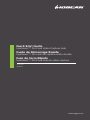 1
1
-
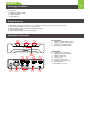 2
2
-
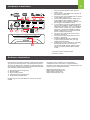 3
3
-
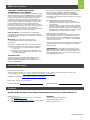 4
4
-
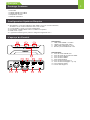 5
5
-
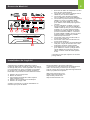 6
6
-
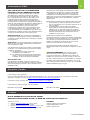 7
7
-
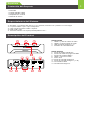 8
8
-
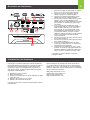 9
9
-
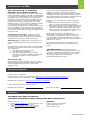 10
10
dans d''autres langues
- English: iogear GUV322 Quick start guide
- español: iogear GUV322 Guía de inicio rápido
Documents connexes
-
iogear GUV302P Guide de démarrage rapide
-
iogear GUV301 Guide de démarrage rapide
-
iogear GBU521 Guide de démarrage rapide
-
iogear GWHD101KIT Guide de démarrage rapide
-
iogear GW4K30GH60KIT Guide de démarrage rapide
-
iogear GBU522 Guide de démarrage rapide
-
iogear GHDMIS4 Guide de démarrage rapide
-
iogear GKB632B Guide de démarrage rapide
-
iogear GUV303 Guide de démarrage rapide
-
iogear GTD732 Guide de démarrage rapide